1、在电脑中打开Excel软件,点击界面右侧新建空白工作簿。
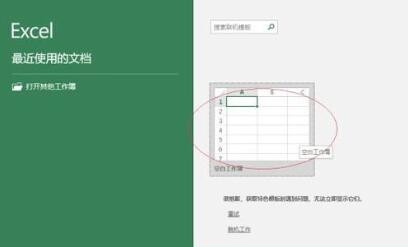
2、按照人力资源部数据创建工作簿文档,编制员工基本信息表。

3、选中"性别争犸禀淫"单元格数据区域。选择"公式→函数库"功能区,点击"插入函数"图标。

4、弹出"插入函数"对话框,点击"搜索函数或选择类别"右侧向下箭头。
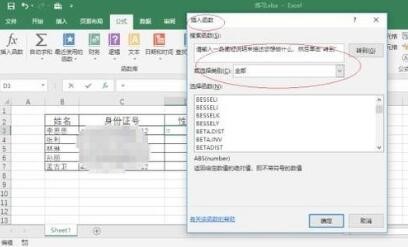
5、弹出下拉列表选项。选择"逻辑→选择函数→IF"函数,设置完成点击"确定"按钮。
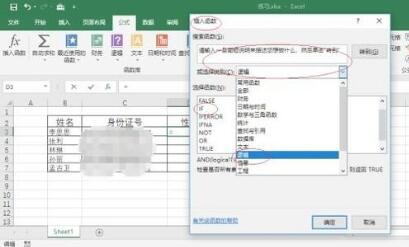
6、弹出"函数参数"对话框,函数参数文本框输入函数参数,完整公式为&孥恶膈茯quot;=IF(MOD(RIGHT(LEFT(潮贾篡绐C3,17)),2),"男","女")"。
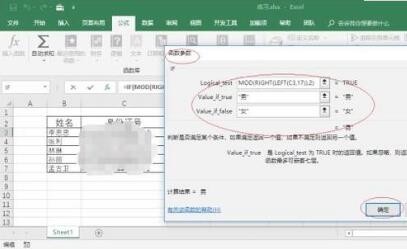
7、拖动选定区域进行序列填充。这样,利用身份证号码自动填写性别就操作完成了。

